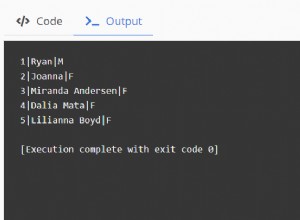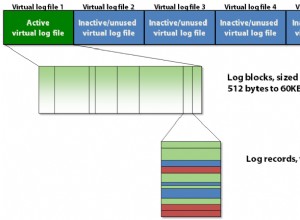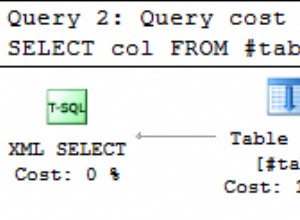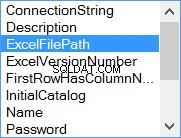Nếu bạn sử dụng Azure Data Studio cho các tác vụ quản trị cơ sở dữ liệu của mình, bạn có thể tự hỏi làm cách nào để có thể xem kế hoạch thực thi cho các truy vấn của mình?
May mắn thay, điều này là dễ dàng!
Bạn có tùy chọn xem:
- Một ước tính kế hoạch thực hiện truy vấn
- Thực tế kế hoạch thực hiện truy vấn
Kế hoạch truy vấn ước tính
Kế hoạch thực thi truy vấn ước tính hiển thị cho bạn ước tính về kế hoạch truy vấn sẽ trông như thế nào nếu bạn chạy nó. Nó thực hiện điều này mà không thực sự chạy truy vấn.
Để xem kế hoạch truy vấn ước tính trong Azure Data Studio, chỉ cần nhấp vào nút Giải thích ở đầu tab truy vấn của bạn.
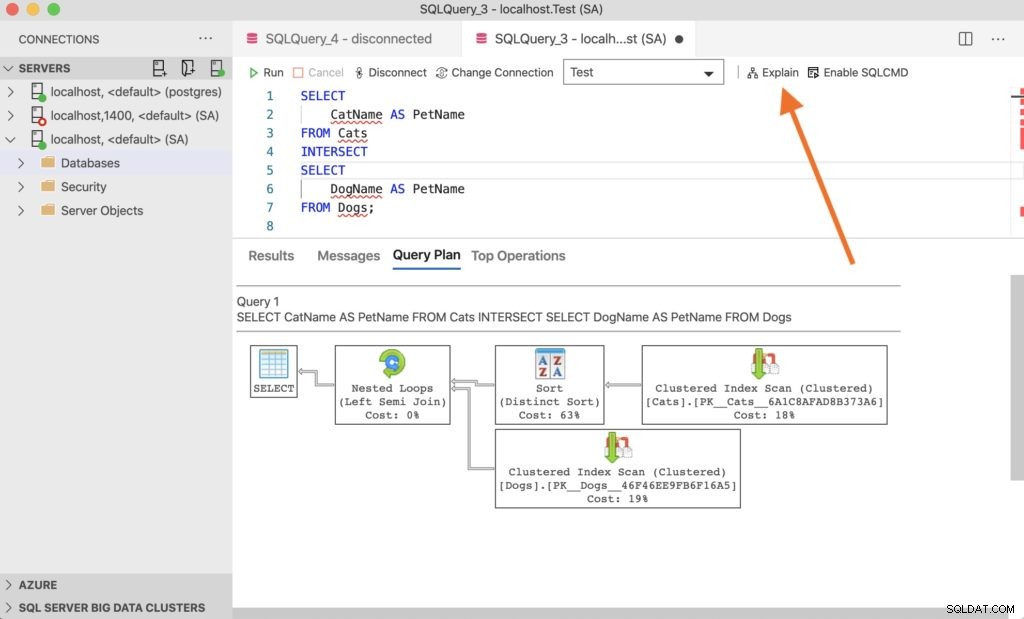
Nhấp vào Giải thích sẽ tự động hiển thị kế hoạch thực thi truy vấn trong ngăn dưới cùng.
Chúng tôi có thể nói rằng đây chỉ là kế hoạch truy vấn ước tính khi chúng tôi nhấp vào Hoạt động hàng đầu tab.
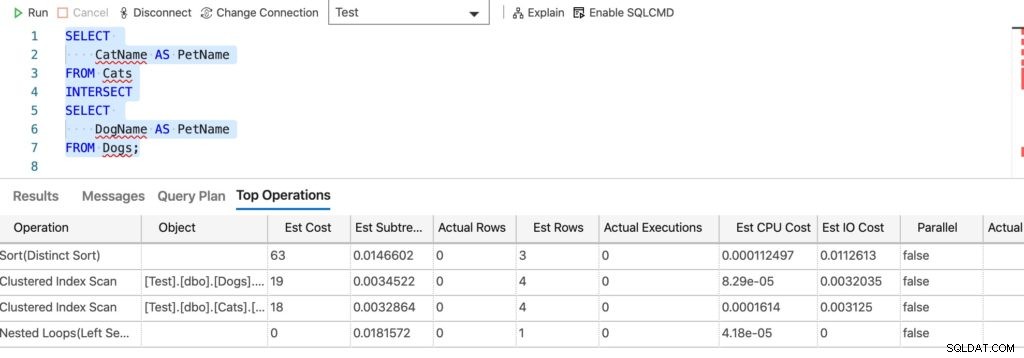
Chúng ta có thể thấy rằng Hàng thực tế và Các lần thực thi thực tế cột chứa số không, trong khi Chi phí ước tính , Chi phí cây con ước tính và Hàng ước tính chứa đầy dữ liệu khác không.
Nếu tab truy vấn của bạn chứa nhiều câu lệnh nhưng bạn chỉ muốn kế hoạch truy vấn cho một câu lệnh, bạn có thể đánh dấu câu lệnh đó (giống như khi bạn đánh dấu một câu lệnh khi bạn chỉ muốn thực hiện câu lệnh đó).
Kế hoạch truy vấn thực tế
Để có được thực tế kế hoạch thực thi truy vấn, bạn cần chạy truy vấn thực với kế hoạch truy vấn.
Để thực hiện việc này, hãy mở một tab và viết truy vấn của bạn (hoặc đánh dấu truy vấn nếu nó nằm giữa các truy vấn khác trên cùng một tab).
Bây giờ đi tới Chế độ xem> Bảng lệnh…
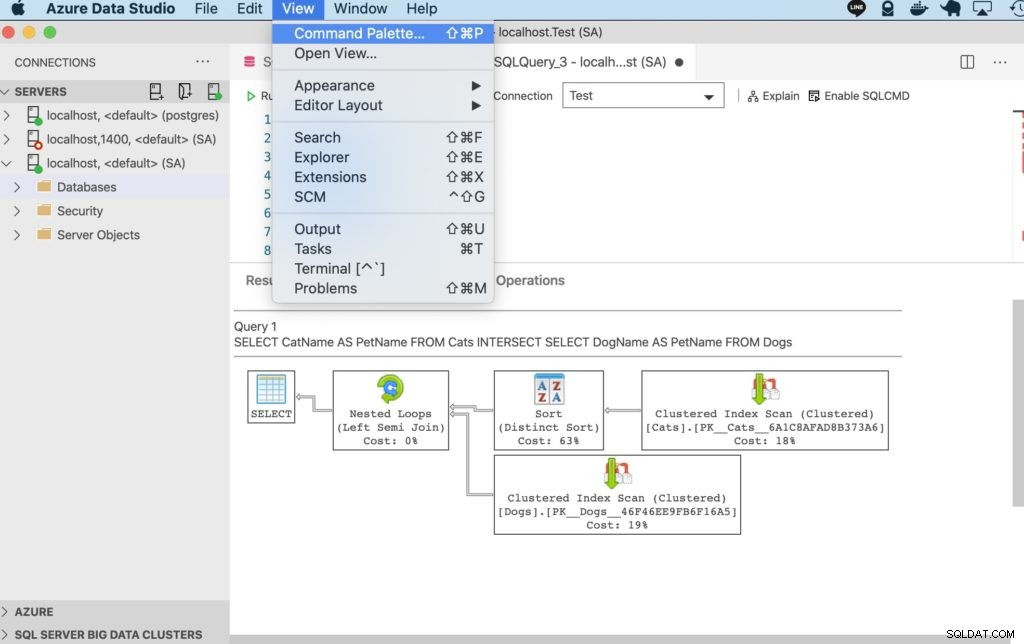
Và sau đó nhập Chạy truy vấn hiện tại với kế hoạch thực tế và nhấp vào cùng một văn bản mà bây giờ sẽ xuất hiện.
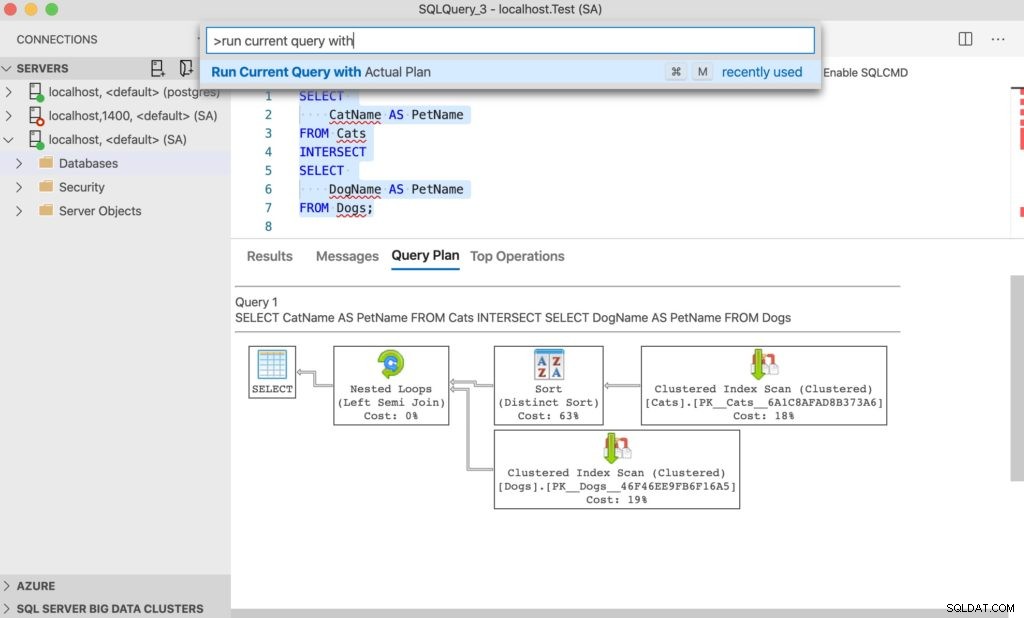
Bây giờ nó sẽ chạy truy vấn với kế hoạch thực thi truy vấn thực tế.
Trong trường hợp của tôi, kế hoạch thực hiện thực tế trông giống như kế hoạch ước tính:
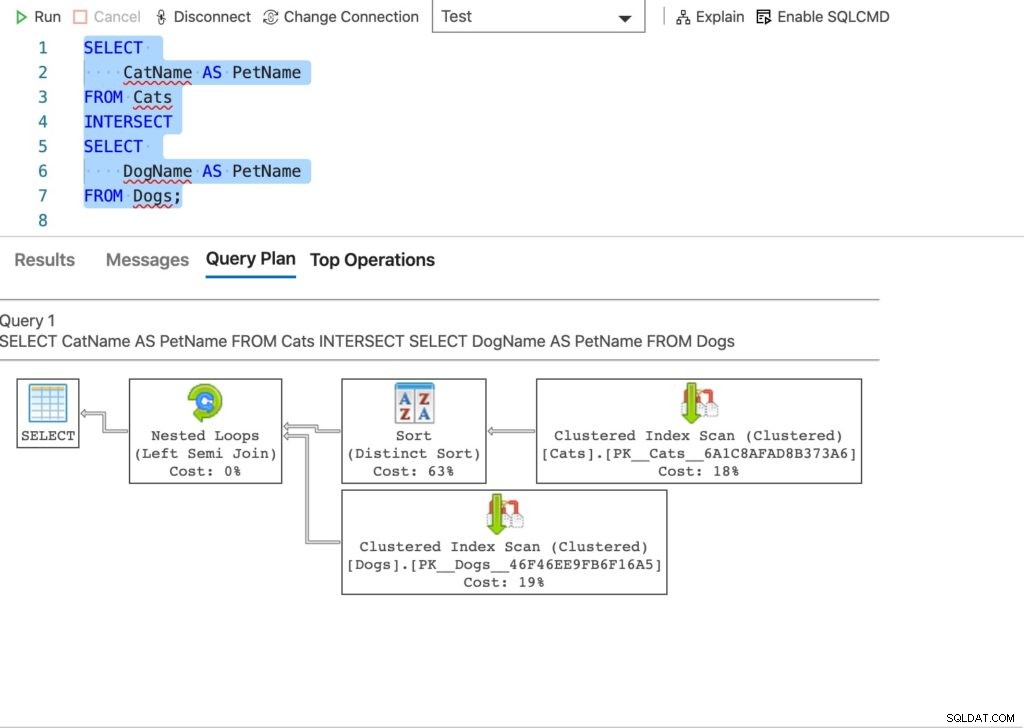
Nhưng khi tôi nhấp vào Hoạt động hàng đầu , đó là một câu chuyện khác:
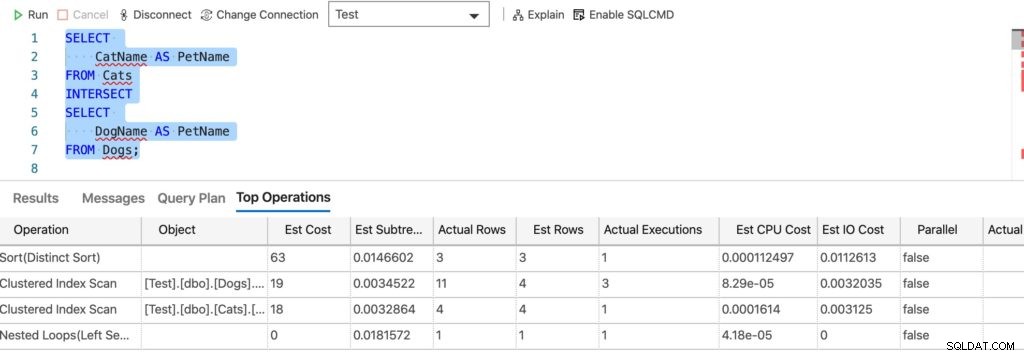
Bây giờ tôi có thể thấy rằng Hàng thực tế và Các lần thực thi thực tế chứa dữ liệu thực tế (trái ngược với các số không trong kế hoạch truy vấn ước tính).
Định dạng XML
Bạn có thể nhấp vào Kết quả để có được bản trình bày XML của kế hoạch truy vấn.

Nếu bạn nhấp vào tab này sau khi nhận được kế hoạch truy vấn thực tế, bạn sẽ thấy kết quả của truy vấn cũng như kế hoạch truy vấn XML (như được hiển thị trong ảnh chụp màn hình ở trên).
Nếu bạn nhấp vào tab sau khi nhận được kế hoạch ước tính, thì bạn sẽ chỉ thấy kế hoạch truy vấn XML.
Bạn có thể bấm vào Trình chiếu XML để mở tài liệu XML. Nhấp vào nó sẽ mở tài liệu XML trong một tab mới.
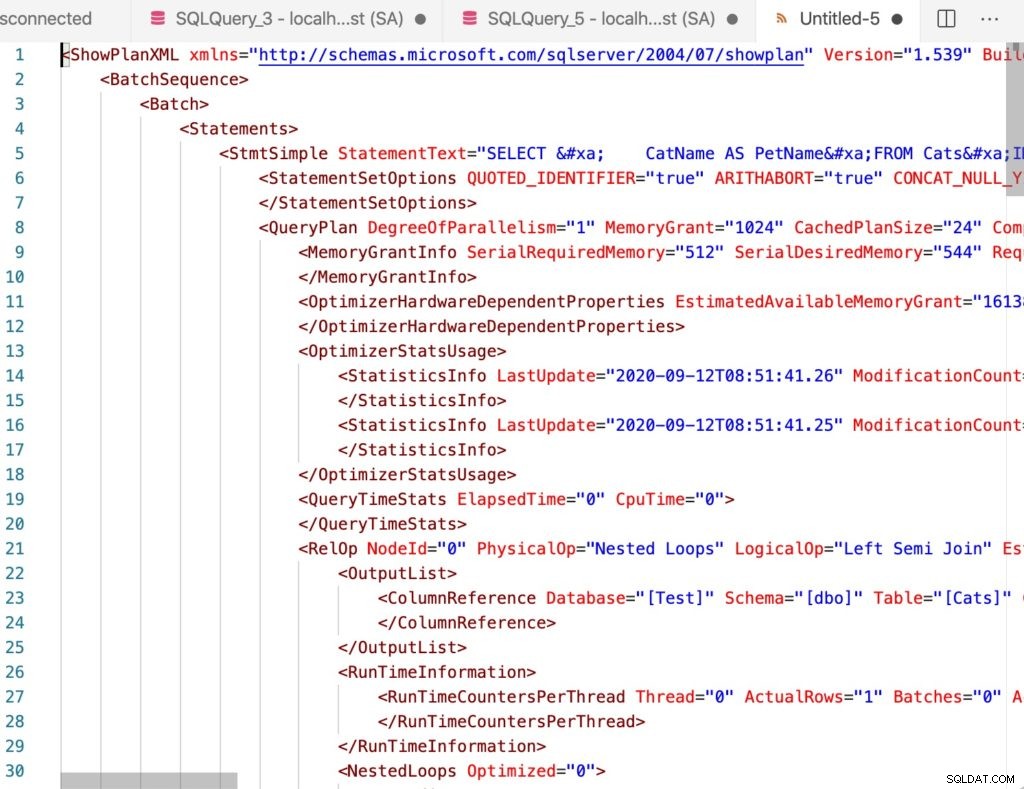
Bạn có thể lưu điều này bằng .sqlplan mở rộng, sau đó mở lại sau nếu được yêu cầu. Khi bạn mở nó, nó sẽ mở ra dưới dạng biểu diễn đồ họa của kế hoạch truy vấn.